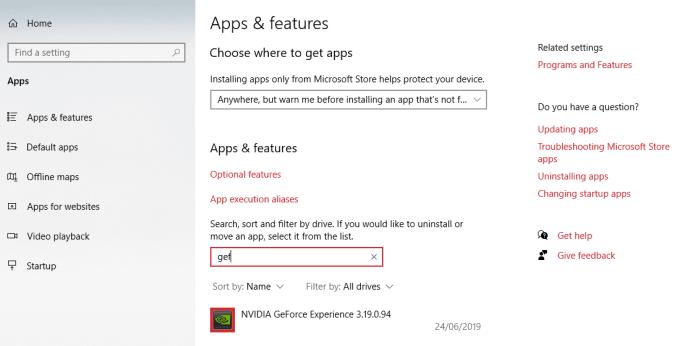Jei turite „Nvidia“ vaizdo plokštę, beveik neabejotinai susidūrėte su „GeForce Experience“. Nors daugumai žmonių „GeForce Experience“ puikiai tinka tvarkyti grafikos tvarkykles, kai kuriems žmonėms kyla problemų. Nuo gedimų iki neteisingai įdiegtų grafikos tvarkyklių; Jei „GeForce Experience“ jums netinka, jums gali būti lengviau jį išjungti. Tačiau nesijaudinkite – galite jį išjungti ir vis tiek tvarkyti grafikos tvarkykles rankiniu būdu. Yra du būdai tai padaryti:
1. Išjunkite jį paleidžiant
Pagal numatytuosius nustatymus programa paleidžiama, kai tai paleidžia jūsų kompiuteris. Tai galite tiesiog išjungti visiškai nepašalinę programos. Norėdami tai padaryti, dešiniuoju pelės mygtuku spustelėkite užduočių juostą ir pasirinkite užduočių tvarkytuvę.
Viršuje spustelėkite skirtuką Paleistis. Slinkite, kol rasite „Nvidia GeForce Experience“ įrašą. Pasirinkite jį, tada spustelėkite Išjungti. Kad pakeitimai įsigaliotų, turėsite iš naujo paleisti kompiuterį.
Programa nebebus paleista paleidus, todėl, nebent ją paleisite rankiniu būdu, ji bus išjungta!
2. Pašalinkite programą
Išjungti „GeForce Experience“ yra taip paprasta, kaip ją pašalinti naudojant funkciją „Pridėti arba šalinti programas“. Tai pašalins tik „GeForce Experience“, įdiegta grafikos tvarkyklė nebus pašalinta. Pašalinę „GeForce Experience“, vis tiek galite rankiniu būdu atnaujinti grafikos tvarkyklę atsisiųsdami tvarkyklę iš „Nvidia“ svetainės .
Patarimas: jei neturite problemų paleisdami „GeForce Experience“, turėtumėte jį laikyti savo kompiuteryje, nes tai puikus įrankis tvarkyti grafikos tvarkykles.
Norėdami tai padaryti, pirmiausia paspauskite klaviatūros „Windows“ klavišą, tada įveskite „Pridėti arba šalinti programas“. Atsidarys naujas langas. Maždaug įpusėjus pamatysite kitą paieškos juostą.
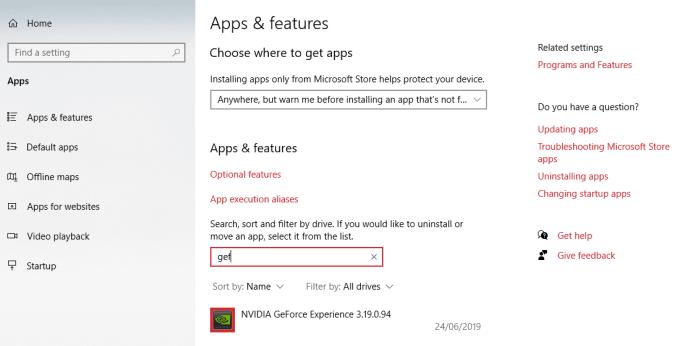
„GeForce“ pašalinimas
Įveskite „GeForce Experience“ ir pamatysite jo įrašą. Spustelėkite jį ir pasirodys mygtukas Pašalinti. Spustelėkite jį, vykdykite raginimus ir instrukcijas, kol procesas bus baigtas, o „Nvidia GeForce Experience“ jūsų kompiuteryje nebeliks. Jūsų įdiegtos tvarkyklės išliks, bet nuo to laiko turėsite jas atnaujinti ir įdiegti patys.
Patarimas: Visada įdiekite tik tas tvarkykles, kurias atsisiuntėte tiesiai iš Nvidia svetainės, kitaip rizikuojate kompiuteryje įdiegti kenkėjiškas programas ir virusus. „GeForce Experience“ galite susigrąžinti, jei norite vėl ją naudoti – dar kartą įdiekite ją tik iš „Nvidia“ svetainės!